GSAK Statistik – How to
Heute mal eine Step-by-Step Anleitung für alle Neulinge bei GSAK.
Man benötigt zunächst seine „My Finds“ Pocket Query(PQ) von Groundspeak. Pocket Queries gehören zu den Premium Member Features, das heisst „Member“ können jetzt aufhören zu lesen, da sie keinen Zugriff auf Pocket Queries (PQs) haben. Die „My Finds“ PQ findet man unter My Account/Member Features/Pocket Query Generator/.
Dort befindet sich unter der eigentlichen PQ Liste ein Abschnitt mit dem Namen „My Finds“.
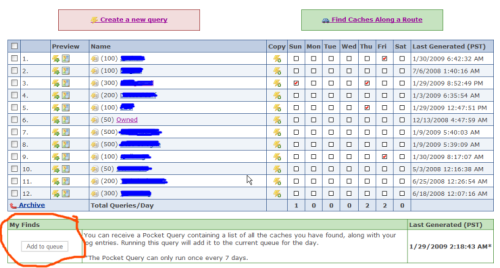
Wenn man auf den „Add to Queue“ Button drückt, wird die „My Finds“ Abfrage automatisch gegen die Datenbank ausgeführt und das Ergebnis an die bei Groundspeak hinterlegte Emailadresse als zip Datei gesendet. Hierbei sei noch erwähnt, dass die „My Finds“ PQ nur alle 7 Tage genutzt werden kann.
Wie im Bild schön zu sehen, ist der Button derweil ausgegraut und den letzten Abfragezeitpunkt kann man mit Datum und Uhrzeit ganz rechts ablesen. Apropos Uhrzeit, die Uhrzeit bezieht sich auf die Serverzeit. Selbige(r)
wird in Seattle gehostet und läuft mit PST (Pacific Standard Time) und hat eine Differenz zu GMT/UTC von -8 Stunden. In Deutschland wird die ME(S)T genutzt, die eine Differenz von +1 Stunde zu GMT/UTC hat.
Macht also eine Gesamtverschiebung von -9 Stunden von Köln(08:33) zu Seattle(23:33). Das heißt im Klartext, wenn ich eine PQ in Köln erzeuge, ist es durchaus möglich, dass in Seattle noch Dienstag ist, wenn in Köln schon Mittwoch ist. Aber ich schweife ab, für die „My Finds“ PQ ist das nicht von Bedeutung.
Die per Email erhaltene zip Datei speichert man an eine Stelle seiner Wahl auf der eigenen Festplatte.
Wie man GSAK downloaded und installiert sollte eine zu bewältigende Aufgabe sein, die imho nicht erläutert werden muss. Das muss als Nächstes erledigt werden.
In GSAK erzeugt man nun eine neue Datenbank mit z.B. dem Namen „MyFinds“ (Database/New).
In diese (Datenbank „MyFinds“ auswählen) importiert man das zip File mit den eigenen Founds(File/load gpx,loc,zip). Unter Tools/Options trägt man im Reiter „General“ seinen GC Namen oder die GC ID ein und unter dem Reiter „Locations“ seine Homekoordinaten.
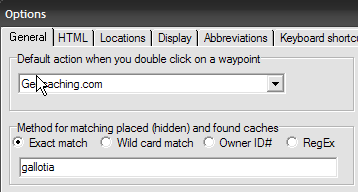
GSAK lässt sich mit Makros nahezu beliebig erweitern. Für die Grundbedürfnisse des Cachers stehen bereits eine Vielzahl von Makros zur Verfügung, die man hier finden kann. Uns interessiert derzeit das FindStatGen3 Makro. Ganz nach unten scrollen und die letzte Datei herunterladen.
Dieses Makro muss GSAK noch bekannt gemacht werden. Über Makro/Run-Manage und dann „Install“ kann man das FindStatGen Makro installieren.
Nun kann man dieses Makro mittels „Run“ starten. Hierzu muss das Makro in der Liste einmal angeklickt werden, damit GSAK auch weiß, welches Makro laufen soll. Wenige Sekunden nach dem Start erscheint ein Menü,
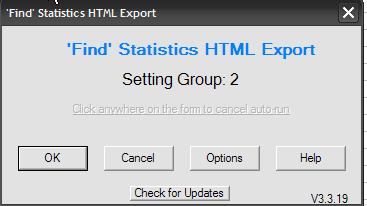
in dem man mittels „Options“ einige Einstellungen vornehmen kann und beim allerersten Durchlauf auch einstellen muss.
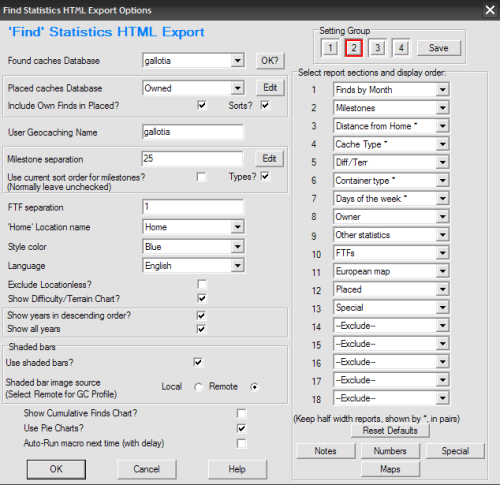
Wichtigste Einstellungen sind die Datenbanken für Found und owned (dazu später mehr) Caches, der GC username und bei „Shaded image source“ remote, wenn man die erzeugte Statistik in sein GC Profil oder irgendeine andere Webseite „einbauen“ möchte. Auf der rechten Seite kann man sich seine Statistik den eigenen Wünschen entsprechend zusammenklicken. Übrigens kann man 4 Standardsettings hinterlegen.
Sind alle Einstellungen vorgenommen einfach auf den „OK“ Button klicken und die Statistik wird generiert
und im Standardbrowser des Systems geöffnet. Wenn das optische Ergebnis den Anforderungen entspricht,
lässt man sich den Quelltext (Ansicht/Quelltext) der HTML Seite anzeigen und kopiert alles zwischen dem öffenenden Body Tag und dem schließenden Body Tag am Ende der Seite.
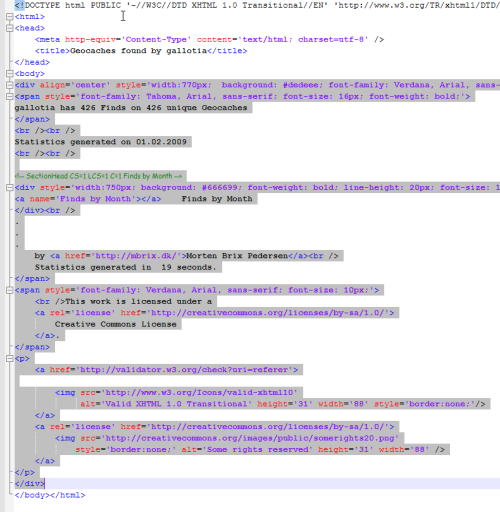
Nun muss man nur noch den gerade kopierten Inhalt in sein Profil einfügen.
Filed under: Statistik | 2 Comments
Schlagwörter: Statistik, Tools
Hallo gallotia,
das ausschneiden kannste Dir sparen. Das GSAK makro kopiert den (und nur den) Teil in komprimierter Form in die Zwischenablage… also nur noch auf das eigene Profil und STRG-V fertig ist die Laube.
Siehe auch hier:
Klicke, um auf gms.pdf zuzugreifen
LG
EntropyCoM
Bedankt für die Info EntropyCoM.
Und wenn ich gewusst hätte, das du schon eine Anleitung geschrieben hast…